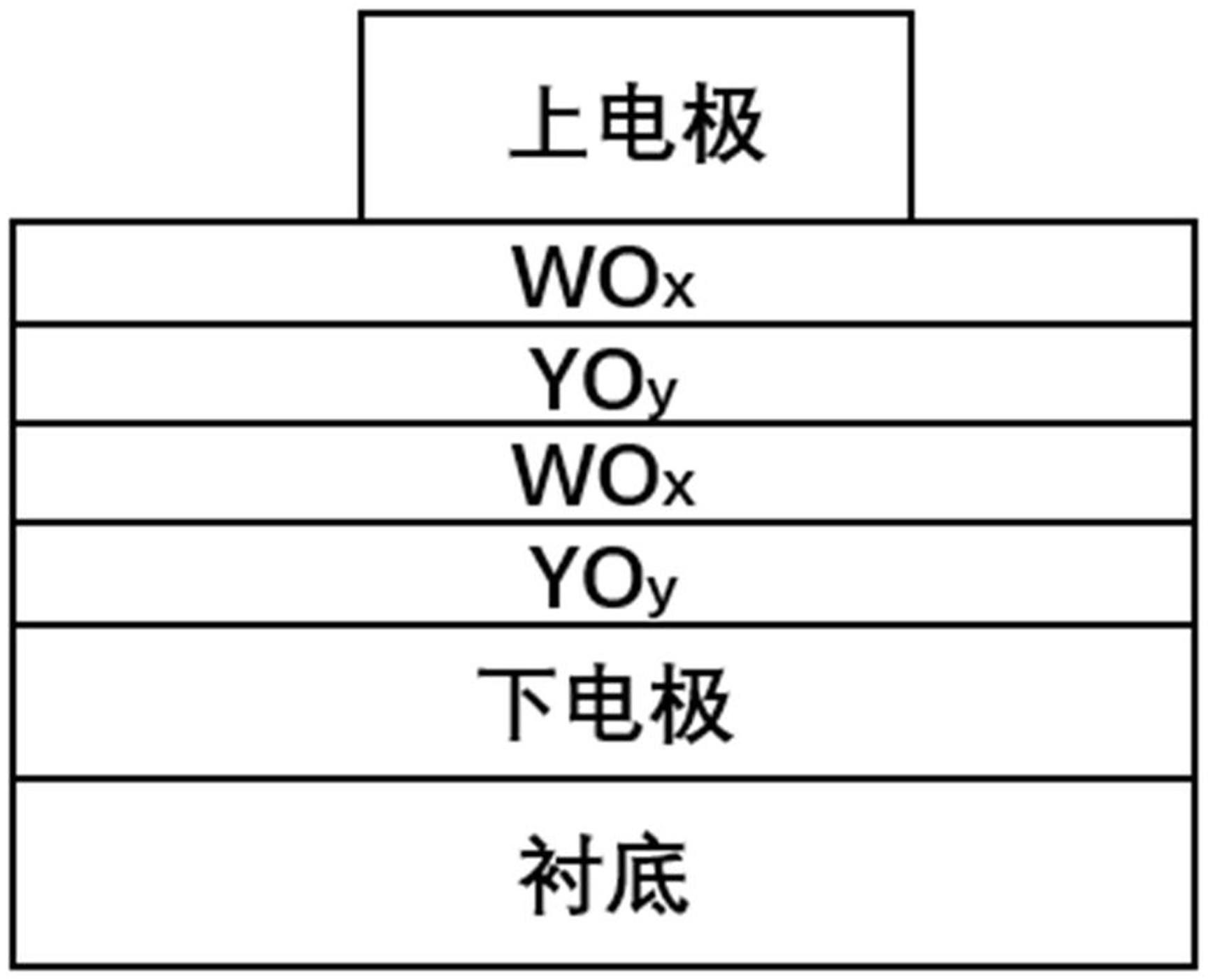
大家好!今天我们来聊聊如何本地安装WordPress,并连接到远程数据库。对于许多想要搭建个人网站或博客的朋友来说,WordPress是一个既强大又灵活的选择。但是,你可能会遇到一个问题:如何在自己的电脑上安装WordPress,并让它连接到远程数据库呢?别担心,文章将为你提供详细的步骤和技巧,帮助你轻松完成这一过程。🚀
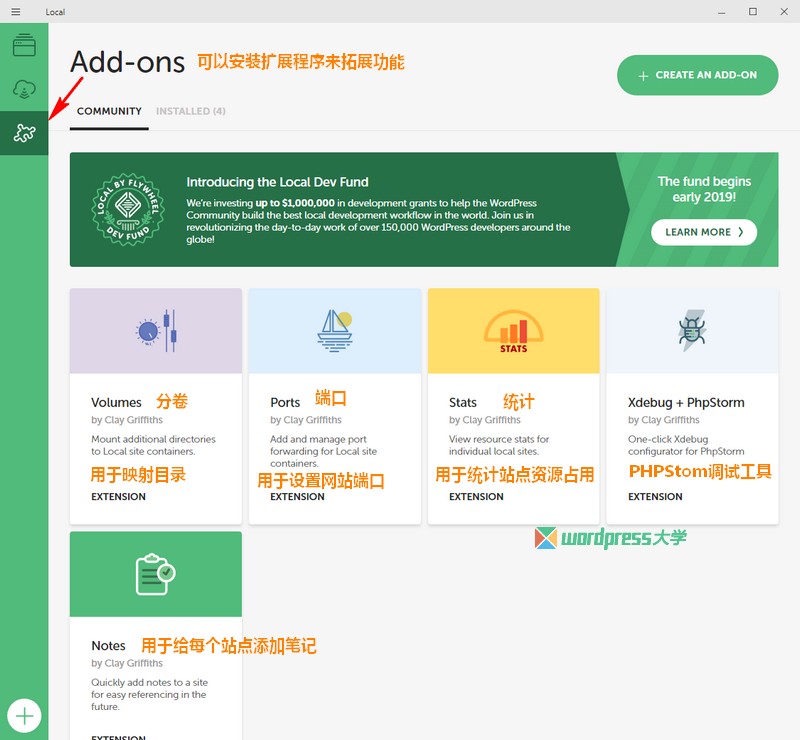
为什么选择本地安装WordPress?
在本地安装WordPress有很多好处。你可以在不公开的情况下测试网站的功能和设计,确保一切正常后再上线。本地安装可以让你更深入地了解WordPress的工作原理,提高你的技术能力。对于开发者来说,本地开发可以避免在开发过程中对线上网站造成影响。💻
准备工作
在开始之前,你需要准备以下几样东西:
- 一台可以运行的电脑
- 一个WordPress安装包
- 一个远程数据库(如MySQL或MariaDB)
- 一个本地服务器环境,如XAMPP、WAMP或MAMP
步骤1:安装本地服务器环境
你需要在你的电脑上安装一个本地服务器环境。XAMPP、WAMP和MAMP都是不错的选择。这些软件包包含了Apache服务器、MySQL数据库和PHP,这些都是运行WordPress所必需的。🛠️
下载并安装你选择的本地服务器环境后,启动它。通常,这些软件会提供一个控制面板,让你可以轻松管理服务器的运行状态。
步骤2:创建远程数据库
接下来,你需要创建一个远程数据库。这可以通过你的数据库服务提供商的控制面板来完成。创建数据库后,记下数据库的名称、用户名和密码,因为你将在安装WordPress时需要这些信息。🔑
步骤3:下载并解压WordPress
访问WordPress官网,下载最新版本的WordPress安装包。下载完成后,解压文件,并将解压后的文件夹复制到你的本地服务器环境的“htdocs”或“www”目录下。📂
步骤4:配置wp-config.php文件
WordPress的核心配置文件是wp-config.php。你需要编辑这个文件,以便WordPress可以连接到你的远程数据库。打开wp-config-sample.php文件(如果你下载的是最新版本的WordPress,这个文件可能已经重命名为wp-config.php),并按照以下格式填写数据库信息:
define('DB_NAME', '你的数据库名称');define('DB_USER', '你的数据库用户名');define('DB_PASSWORD', '你的数据库密码');define('DB_HOST', '你的数据库主机地址'); // 通常是远程数据库的IP地址或域名
步骤5:访问WordPress安装向导
现在,打开你的浏览器,输入http://localhost/wordpress(或者你设置的本地服务器地址),你将看到WordPress的安装向导。按照屏幕上的指示完成安装,包括设置网站标题、用户名和密码等。🖥️
步骤6:安装和激活插件
安装完成后,你可以开始安装和激活插件来增强你的WordPress网站的功能。有许多免费的和付费的插件可供选择,你可以根据需要进行选择。🔌
步骤7:开始构建你的网站
现在,你已经成功地在本地安装了WordPress,并连接到了远程数据库。接下来,你可以开始构建你的网站了。选择一个主题,添加页面和文章,设置菜单和侧边栏,等等。🌐
SEO优化提示
在撰写文章时,记得使用关键词来优化SEO。例如,如果你的文章是关于“本地安装WordPress”,那么在文章中自然地使用这个短语,可以帮助提高搜索引擎排名。📈
总结
本地安装WordPress并连接到远程数据库是一个简单的过程,只需要几个步骤就可以完成。通过这种方式,你可以在不公开的情况下测试和开发你的网站,确保一切就绪后再上线。希望文章对你有所帮助,祝你在WordPress的世界中探索愉快!🎉








暂无评论内容